Отправить эту статью на мою почту
Материал в статье будет посвящен тому, как изменить инвентарный номер в 1С:Бухгалтерия. На практике могут возникать различные ситуации, когда возникает необходимость изменить инвентарный номер в программе 1С, поскольку программа присваивает инвентарные номера автоматически.
Посмотреть инвентарный номер основного средства в программе 1С:Бухгалтерия можно в карточке основного средства. Для этого необходимо перейти в раздел “Справочники” и выбрать справочник “Основные средства”. Открыть нужную карточку и найти в ней поле “Инвентарный номер”.
 НАСТРОЙКА 1С. ЕСТЬ ЗАДАЧА? БЕСПЛАТНАЯ ОЦЕНКА! Смотреть подробнее →
НАСТРОЙКА 1С. ЕСТЬ ЗАДАЧА? БЕСПЛАТНАЯ ОЦЕНКА! Смотреть подробнее →
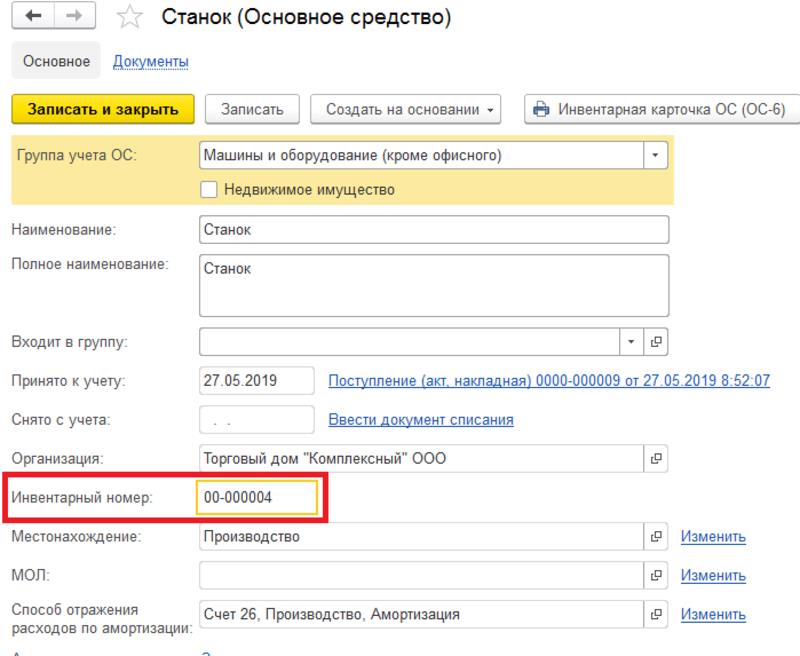
Пока не оформлен документ поступления ОС, данное поле будет пустым. Чтобы установить при поступлении требуемый инвентарный номер в документе “Поступления ОС” необходимо нажать на кнопку “Еще” на форме документа и выбрать действие “Изменить форму”.

Далее в открывшемся окне настроек формы в окне справка находим табличную часть “Основные средства” и напротив реквизита “Инв №” ставим галочку. В результате в таб. часть документа будет выведена колонка с инвентарным номером.
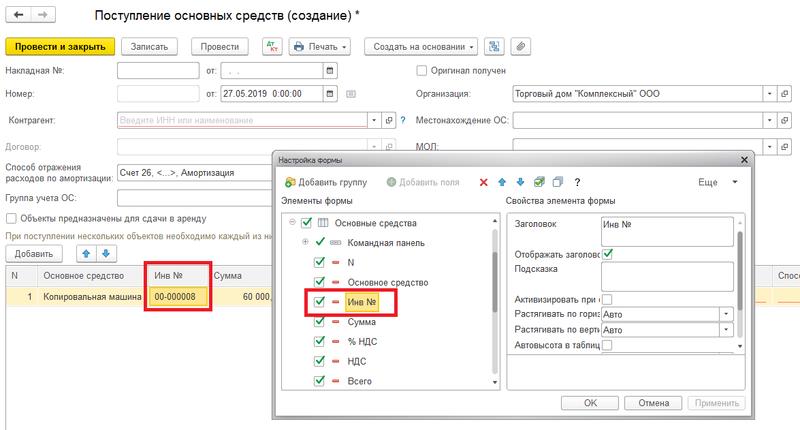
Далее указываем нужный нам номер и заполняем документ. После проведения документа в карточке ОС он будет отображен.
Если документы уже были оформлены, то для изменения инвентарного номера необходимо воспользоваться ручной операцией. Для этого переходим в раздел “Операции” и выбираем документ “Операции, введенные вручную”. Далее нажимаем на кнопку “Создать” и выбираем документ “Операция”.
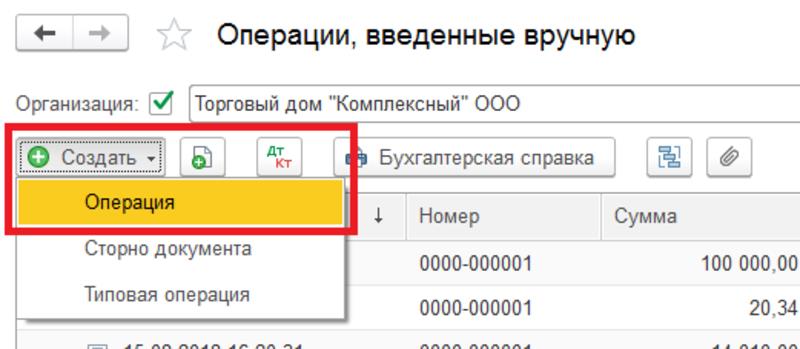
Далее в новом документа нажимаем на кнопку “Еще” и выбираем пункт “Выбор регистров”.
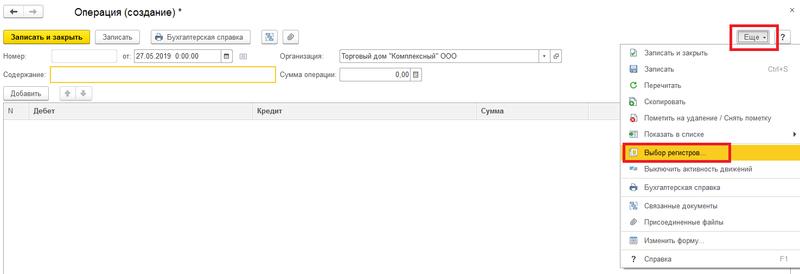
В открывшемся окне переходим на закладку “Регистры сведений” и отмечаем регистр “Первоначальные сведения ОС (бухгалтерский учет)”.
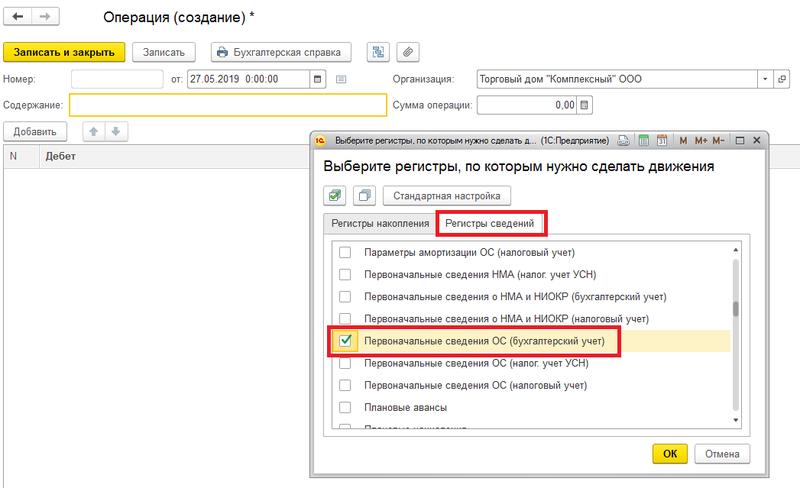
Далее в документе на закладке с данным регистром сведений добавляем основное средство в таб. часть у которого хотим изменить инв. номер и указываем новый, нужный нам инвентарный номер. При необходимости заполняем поле “Содержание” в шапке. После чего нажимаем “Записать”.
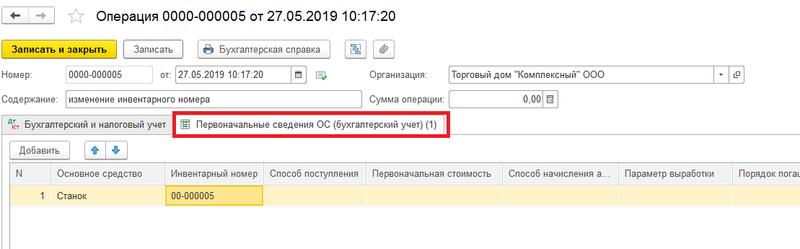
В результате основному средству будет присвоен новый инвентарный номер.
Подписаться на информационную рассылку от СофтСервисГолд
Инвентарный номер основного средства в 1С Бухгалтерия 8.3

В соответствии с положениями приказа Министерства финансов России № 91н от 13 октября 2003 года, для каждого объекта основных средств должен быть назначен инвентарный номер. Он необходим для проведения бухгалтерского учёта и организации контроля сохранности основных средств.
Инвентарный объект может быть в виде нескольких составных частей, которые обладают различными периодами полезного применения, вследствие чего и производят разделение. При учёте в качестве раздельных инвентарных объектов, каждому из них присваивается индивидуальный номер, а в случае, когда для отдельных частей основного средства применяются единые сроки использования, допускается присвоение ему одного инвентарного номера.
Инвентарный номер, который присвоен основному средству будет закреплён за ним в течение всего срока нахождения на балансе организации. В случае списания объекта, во избежание путаницы, на протяжении 5 лет после этого, не рекомендуется присваивать его номер, принимаемым на баланс организации основным средствам.
Разработка структуры инвентарных номеров не регламентирована и отнесена к компетенции организации. Допускается использование цифровых и комбинированных значений инвентарных номеров.
Программа 1С Бухгалтерия 8.3 присваивает инвентарный номер для объекта основных средств, в автоматическом режиме, при постановке на баланс организации. Допускается возможность редактирования вводимой информации для приведения в соответствие с утверждённой в организации нумерацией.
Для коррекции инвентарного номера, присвоенного основному средству, программой 1С Бухгалтерия в автоматическом режиме, требуется внести необходимые данные в регистр, по первоначальным сведениям, основных средств. Произвести данное действие можно при помощи документа Операция, в программе 1С Бухгалтерия 8.3.
Отчет по основным средствам
Инвентарный номер присваивают каждому объекту основных средств при принятии к учету (п. 11 Методических указаний по учету основных средств, утв. Приказом Минфина РФ от 13.10.2003 N 91н).
В программе инвентарный номер присваивается объекту ОС в документе постановки на учет, это может быть:
- документ Принятие к учету ОС вкладка Основные средства графа Инв. номер ;
- документ Поступление (акт, накладная) вид операции Основные средства графа Инв. номер .
Инвентарный номер заполняется автоматически порядковым номером введенных элементов в справочник Основные средства .
Чтобы вывести список основных средств с инвентарными номерами, сформируйте отчет Оборотно-сальдовая ведомость по счету в разделе Отчеты — Стандартные отчеты — Оборотно-сальдовая ведомость по счету .

В шапке отчета укажите:
- Период — период составления отчета;
- Счет — 01 «Основные средства»;
- Организация — наименование организации, если учет ведется по нескольким организациям.
Перейдите к настройкам отчета по кнопке Показать настройки .
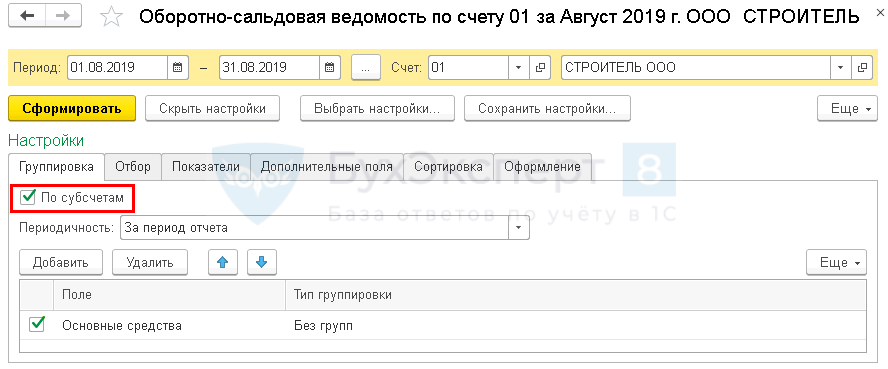
На вкладке Группировка установите:
- флажок — По субсчетам .
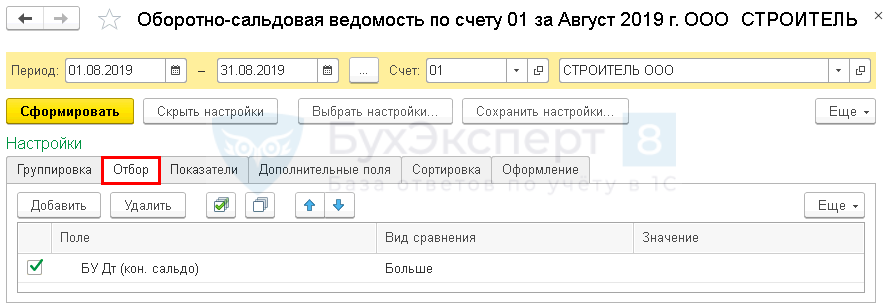
На вкладке Отбор укажите:
- Поле — БУ Дт (кон.сальдо) — воспользуйтесь кнопкой Добавить ;
- Вид сравнения — Больше;
- Значение — 0.
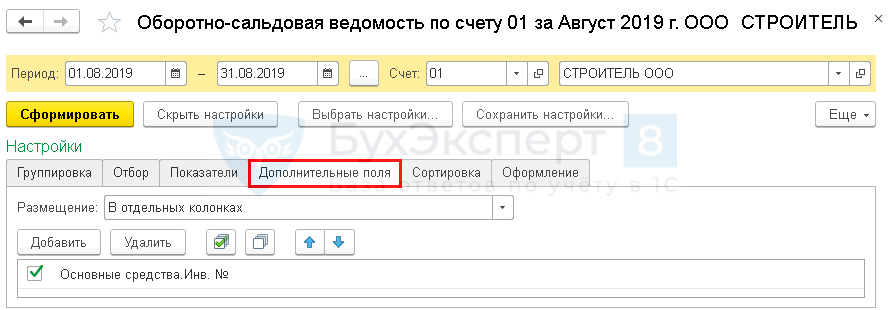
На вкладке Дополнительные поля укажите:
- Размещение — В отдельных колонках;
- Основные средства.Инв. №. — воспользуйтесь кнопкой Добавить .
Остальные вкладки настраиваются по необходимости. После завершения настройки нажмите кнопку Сформировать . Программа сформирует отчет по заданной настройками форме.
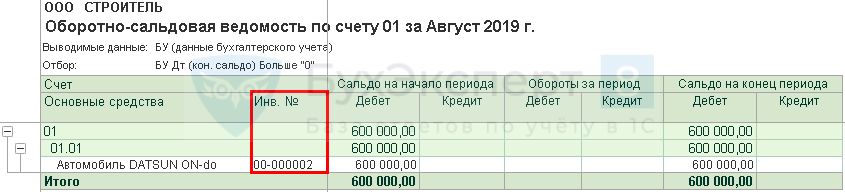
Отчет по прочим ТМЦ
По другим товарно-материальным ценностям и нематериальным активам инвентарные номера не присваиваются. При записи элемента справочника Номенклатура (или другого аналогичного) каждой позиции в программе присваивается уникальный номер в порядке последовательности. Этот номер можно использовать в качестве «инвентарного».
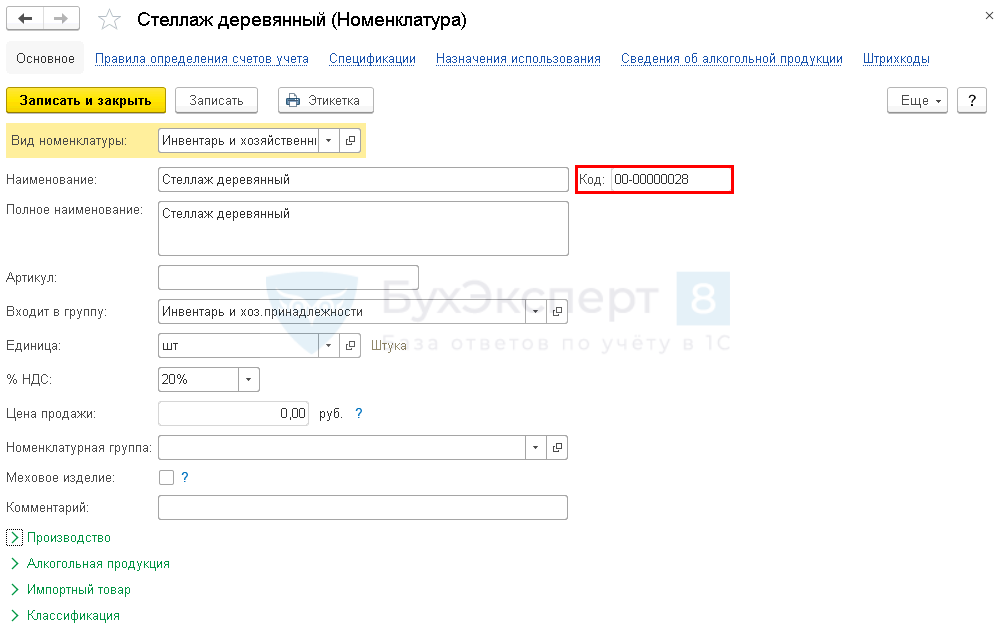
При необходимости можно вывести список ТМЦ с кодом. Для этого сформируйте отчет Оборотно-сальдовая ведомость по счету в разделе Отчеты — Стандартные отчеты — Оборотно-сальдовая ведомость по счету .

В шапке отчета укажите:
- Период — период составления отчета;
- Счет — счет учета ТМЦ, например, МЦ.04 «Инвентарь и хозяйственные принадлежности в эксплуатации»;
- Организация — наименование организации, если учет ведется по нескольким организациям.
Перейдите к настройкам отчета по кнопке Показать настройки .
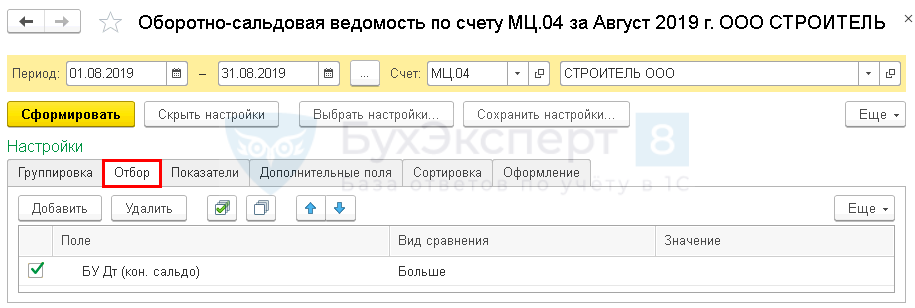
На вкладке Отбор укажите:
- Поле — БУ Дт (кон.сальдо) — воспользуйтесь кнопкой Добавить ;
- Вид сравнения — Больше;
- Значение — 0.

На вкладке Дополнительные поля укажите:
- Размещение — В отдельных колонках;
- Номенклатура.Код — воспользуйтесь кнопкой Добавить .
Остальные вкладки настраиваются по необходимости. После завершения настройки нажмите кнопку Сформировать . Программа сформирует отчет по заданной настройками форме.
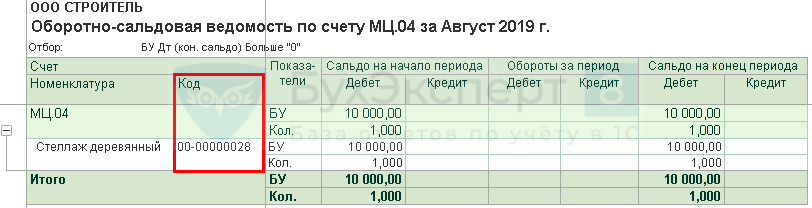
Аналогичным образом настраивается отчет по счетам 04, 07 и т. д.